Khôi phục Menu ngữ cảnh Windows 10 trên Windows 11 chỉ trong 1 phút
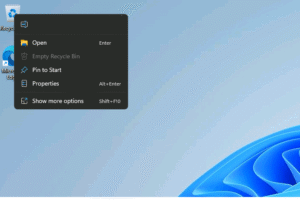
Khôi phục Menu ngữ cảnh Windows 10 trên Windows 11 chỉ trong 1 phút: Hướng dẫn Toàn diện và Cập nhật
Kể từ khi Windows 11 ra mắt, một trong những thay đổi gây tranh cãi nhất đối với cộng đồng người dùng chính là giao diện Menu ngữ cảnh (Context Menu) khi bạn nhấp chuột phải. Thay vì hiển thị đầy đủ các tùy chọn như trên Windows 10, phiên bản mới này đã ẩn đi nhiều mục phổ biến vào phần “Hiển thị thêm tùy chọn” (Show more options). Điều này đã khiến không ít người dùng cảm thấy bỡ ngỡ và giảm hiệu suất làm việc. Nếu bạn đang tìm kiếm cách để khôi phục Menu ngữ cảnh Windows 10 trên Windows 11 chỉ trong 1 phút, bài viết chuyên sâu này sẽ cung cấp cho bạn tất cả các giải pháp, từ cách tạm thời đến vĩnh viễn, cùng với những thông tin, xu hướng và mẹo hữu ích để tối ưu hóa trải nghiệm của mình.
Sự thay đổi này của Microsoft được thiết kế nhằm mang lại một giao diện người dùng (UI) tinh gọn và hiện đại hơn, phù hợp với triết lý thiết kế Fluent Design. Tuy nhiên, đối với những người đã quen thuộc với sự tiện lợi và tốc độ của Menu ngữ cảnh truyền thống trên Windows 10, việc phải thêm một bước nhấp chuột đã trở thành một rào cản đáng kể. Chúng ta sẽ cùng nhau khám phá lý do đằng sau sự thay đổi này, tác động của nó và quan trọng nhất là làm thế nào để lấy lại Menu ngữ cảnh quen thuộc mà không ảnh hưởng đến sự ổn định của hệ thống.

1. Tại sao Windows 11 lại thay đổi Menu ngữ cảnh?
Để hiểu rõ hơn về nhu cầu khôi phục Menu ngữ cảnh Windows 10 trên Windows 11 chỉ trong 1 phút, chúng ta cần tìm hiểu về mục đích của Microsoft khi thực hiện thay đổi này. Windows 11 được xây dựng với mục tiêu mang lại trải nghiệm người dùng hiện đại, tinh tế và tập trung hơn. Điều này thể hiện rõ qua các cải tiến về giao diện, bao gồm thanh tác vụ trung tâm, các góc bo tròn và đặc biệt là Menu ngữ cảnh mới.
1.1. Menu ngữ cảnh Windows 10: Sự quen thuộc và hiệu quả
Menu ngữ cảnh trên Windows 10 đã trở thành một phần không thể thiếu trong quy trình làm việc của hàng tỷ người dùng. Nó cung cấp quyền truy cập nhanh chóng vào hàng loạt chức năng quan trọng như cắt, sao chép, dán, xóa, đổi tên, gửi đến, thuộc tính, và nhiều tùy chọn khác do các ứng dụng cài đặt thêm. Sự tiện lợi của việc hiển thị tất cả các tùy chọn này ngay lập tức khi nhấp chuột phải đã giúp người dùng tiết kiệm thời gian đáng kể và nâng cao năng suất.
Đối với nhiều người, đây là một công cụ mạnh mẽ, cho phép họ thực hiện các tác vụ phức tạp chỉ với vài cú nhấp chuột mà không cần phải điều hướng qua nhiều menu phụ. Thói quen sử dụng này đã ăn sâu vào bộ nhớ cơ bắp, khiến việc chuyển đổi sang một giao diện mới trở nên khó khăn.
1.2. Triết lý thiết kế mới của Windows 11: Hiện đại hóa và đơn giản hóa
Microsoft đã thiết kế Menu ngữ cảnh của Windows 11 để trở nên gọn gàng và ít lộn xộn hơn. Mục tiêu chính là giảm bớt số lượng tùy chọn hiển thị ban đầu, chỉ giữ lại những chức năng cơ bản nhất như cắt, sao chép, dán, đổi tên và chia sẻ. Các tùy chọn ít dùng hơn hoặc do ứng dụng bên thứ ba thêm vào được chuyển vào mục “Hiển thị thêm tùy chọn”.
Quyết định này phản ánh xu hướng thiết kế UI/UX hiện đại, nơi sự đơn giản và dễ nhìn được ưu tiên. Nó cũng nhằm mục đích cải thiện tính nhất quán của giao diện người dùng trên các thiết bị khác nhau, bao gồm cả thiết bị cảm ứng. Tuy nhiên, như nhiều trường hợp trong lịch sử phát triển phần mềm, những thay đổi mang tính đột phá thường gặp phải sự phản kháng từ những người dùng đã quen thuộc với giao diện cũ, đặc biệt là các chuyên gia và người dùng cao cấp cần hiệu quả tối đa.
2. Nhu cầu khôi phục Menu ngữ cảnh cũ trên Windows 11
Mặc dù Microsoft có ý định tốt, sự thay đổi trong Menu ngữ cảnh Windows 11 đã tạo ra một khoảng cách đáng kể giữa trải nghiệm mong đợi và thực tế đối với nhiều người dùng. Nhu cầu khôi phục Menu ngữ cảnh Windows 10 trên Windows 11 chỉ trong 1 phút không chỉ là sự hoài niệm mà còn là vấn đề về hiệu suất và trải nghiệm.
2.1. Ai cần khôi phục Menu ngữ cảnh Windows 10?
- Người dùng chuyên nghiệp và IT: Các nhà phát triển, quản trị viên hệ thống, kỹ thuật viên IT, và những người làm việc thường xuyên với máy tính cần truy cập nhanh vào các công cụ như “Open with”, “Command Prompt here”, “PowerShell here”, “Scan with antivirus” và nhiều tiện ích khác do phần mềm cài đặt thêm. Mỗi cú nhấp chuột phụ là một sự lãng phí thời gian tích lũy.
- Người dùng có thói quen làm việc lâu năm: Hàng triệu người đã sử dụng Windows trong nhiều thập kỷ đã phát triển “bộ nhớ cơ bắp” cho Menu ngữ cảnh truyền thống. Việc thay đổi đột ngột làm gián đoạn luồng công việc và gây ra sự khó chịu.
- Người dùng các ứng dụng bên thứ ba: Nhiều ứng dụng cũ hoặc chuyên biệt tích hợp sâu vào Menu ngữ cảnh truyền thống. Khi Menu mới ẩn đi các tùy chọn này, việc sử dụng các tính năng đó trở nên rắc rối hơn.
- Người dùng yêu thích tùy chỉnh: Những người muốn có toàn quyền kiểm soát hệ điều hành của mình và không muốn bị giới hạn bởi các thiết kế mặc định.
2.2. Tác động đến năng suất và trải nghiệm người dùng
Việc phải thực hiện thêm một cú nhấp chuột vào “Hiển thị thêm tùy chọn” nghe có vẻ nhỏ, nhưng nó có thể ảnh hưởng đáng kể đến năng suất. Trong một ngày làm việc, khi phải thực hiện hàng trăm hoặc hàng nghìn tác vụ đòi hỏi nhấp chuột phải, thời gian bị lãng phí sẽ cộng dồn. Điều này không chỉ làm chậm công việc mà còn gây ra cảm giác khó chịu, gián đoạn dòng chảy công việc và làm giảm sự hài lòng về trải nghiệm sử dụng hệ điều hành.
Theo một số nghiên cứu về UX, ngay cả những thay đổi nhỏ trong luồng công việc cũng có thể tác động lớn đến sự hiệu quả và cảm xúc của người dùng. Một giao diện người dùng trực quan và dễ tiếp cận là yếu tố then chốt để duy trì sự hài lòng, đặc biệt là trong môi trường làm việc đòi hỏi tốc độ cao.
3. Hai cách khôi phục Menu ngữ cảnh Windows 10 trên Windows 11
May mắn thay, có hai phương pháp chính để khôi phục Menu ngữ cảnh Windows 10 trên Windows 11 chỉ trong 1 phút, phù hợp với các mức độ can thiệp khác nhau vào hệ thống. Cả hai đều tương đối đơn giản và hiệu quả.
3.1. Cách 1: Giải pháp tức thời không can thiệp hệ thống (Sử dụng phím Shift + Chuột phải)
Đây là phương pháp nhanh nhất và an toàn nhất, không yêu cầu bất kỳ thay đổi nào trong cài đặt hệ thống hoặc Registry. Nó lý tưởng cho những ai chỉ cần truy cập Menu ngữ cảnh đầy đủ một cách tạm thời hoặc không muốn can thiệp sâu vào Windows 11.
3.1.1. Cách thực hiện
- Bạn chỉ cần nhấn và giữ phím
Shift trên bàn phím. - Đồng thời, nhấp chuột phải vào bất kỳ biểu tượng, tệp, thư mục hoặc vùng trống nào trên màn hình hoặc trong File Explorer.
Ngay lập tức, bạn sẽ thấy Menu ngữ cảnh hiển thị đầy đủ các tùy chọn như trên Windows 10, bao gồm cả những mục do các ứng dụng bên thứ ba thêm vào. Phương pháp này hoạt động giống như một phím tắt để bỏ qua giao diện Menu ngữ cảnh hiện đại của Windows 11.
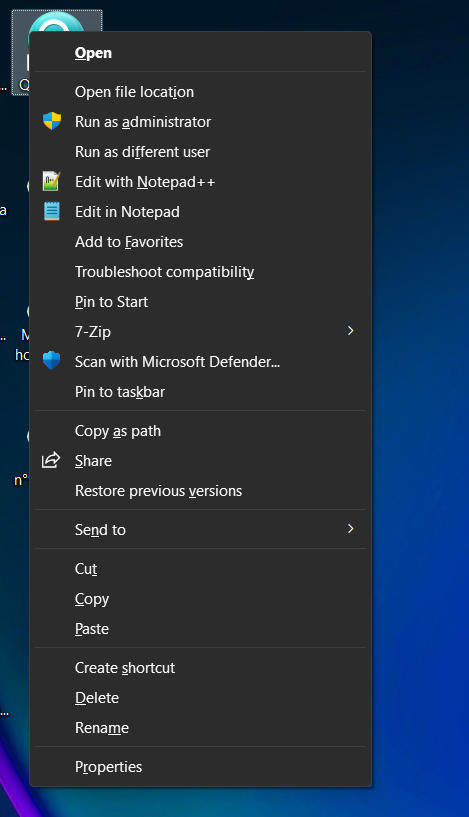
3.1.2. Ưu và nhược điểm
- Ưu điểm:
- Cực kỳ an toàn: Không thay đổi Registry hay bất kỳ tập tin hệ thống nào.
- Nhanh chóng và dễ thực hiện: Chỉ cần kết hợp một phím bấm.
- Không yêu cầu quyền quản trị: Bất kỳ người dùng nào cũng có thể thực hiện.
- Phù hợp cho nhu cầu tạm thời: Khi bạn chỉ cần truy cập một tùy chọn cụ thể mà không muốn thay đổi vĩnh viễn hệ thống.
- Nhược điểm:
- Không phải là giải pháp vĩnh viễn: Bạn phải giữ phím Shift mỗi lần muốn truy cập Menu ngữ cảnh đầy đủ.
- Có thể làm chậm quy trình làm việc: Nếu bạn cần sử dụng thường xuyên, việc nhấn Shift liên tục có thể gây khó chịu.
3.2. Cách 2: Khôi phục vĩnh viễn Menu ngữ cảnh Windows 10 qua Registry (Can thiệp hệ thống)
Đối với những người dùng muốn khôi phục Menu ngữ cảnh Windows 10 trên Windows 11 chỉ trong 1 phút một cách vĩnh viễn, phương pháp can thiệp Registry là lựa chọn tối ưu. Phương pháp này sẽ thay đổi cách Windows 11 xử lý Menu ngữ cảnh, buộc nó hiển thị phiên bản cũ mặc định.
3.2.1. Lưu ý quan trọng trước khi thực hiện
Can thiệp vào Registry Editor tiềm ẩn rủi ro nếu không được thực hiện cẩn thận. Một thay đổi sai có thể ảnh hưởng đến sự ổn định của hệ thống. Do đó, hãy luôn sao lưu Registry hoặc tạo điểm khôi phục hệ thống trước khi tiếp tục. Điều này sẽ giúp bạn dễ dàng hoàn tác nếu có bất kỳ vấn đề nào xảy ra.
3.2.2. Các bước thực hiện
Bước 1: Mở Windows Terminal với quyền quản trị
Windows Terminal là một công cụ mạnh mẽ, kết hợp Command Prompt và PowerShell. Bạn cần mở nó với quyền quản trị để có thể thực hiện thay đổi Registry.
- Nhấp chuột phải vào nút Start trên thanh tác vụ.
- Chọn Terminal (Admin) từ menu ngữ cảnh xuất hiện. (Nếu bạn thấy PowerShell (Admin) hoặc Command Prompt (Admin) thay vì Terminal (Admin), bạn có thể chọn một trong số đó. Windows Terminal là lựa chọn ưu tiên vì tính linh hoạt của nó).
- Một cửa sổ User Account Control (UAC) có thể xuất hiện, hãy nhấp vào Yes để cấp quyền.
Bước 2: Nhập lệnh Registry để kích hoạt Menu ngữ cảnh Windows 10
Trong cửa sổ Windows Terminal (Admin), bạn sẽ nhập một lệnh cụ thể để thêm một khóa Registry. Khóa này sẽ hướng dẫn Windows 11 sử dụng trình xử lý Menu ngữ cảnh cũ.
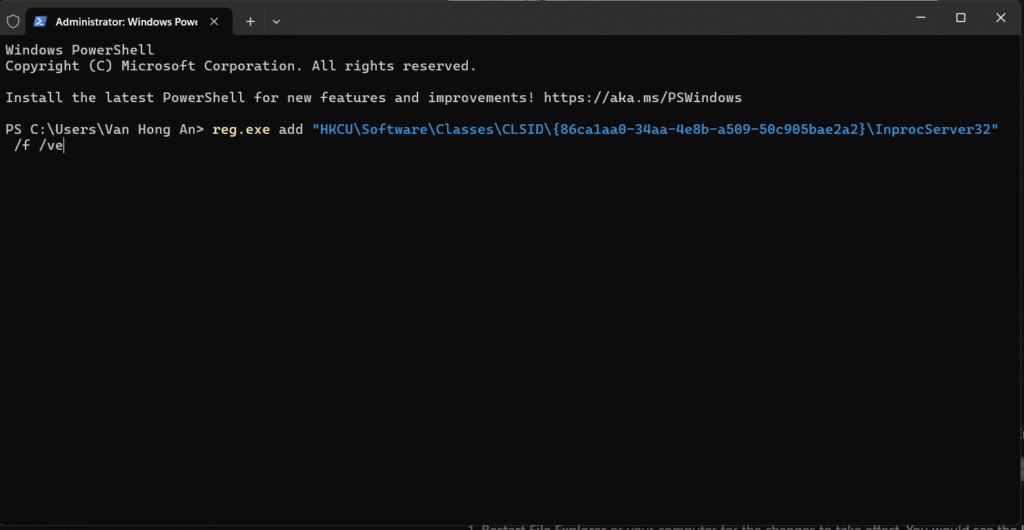
Sao chép và dán chính xác dòng lệnh sau vào Terminal, sau đó nhấn Enter:
reg.exe add "HKCU\Software\Classes\CLSID\{86ca1aa0-34aa-4e8b-a509-50c905bae2a2}\InprocServer32" /f /veLệnh này sẽ thêm một khóa mới trong Registry, kích hoạt lại DLL xử lý Menu ngữ cảnh kiểu cũ. Nếu lệnh được thực hiện thành công, Terminal sẽ hiển thị thông báo “The operation completed successfully.”
Bước 3: Khởi động lại hệ thống hoặc Explorer
Để các thay đổi trong Registry có hiệu lực, bạn cần khởi động lại tiến trình Windows Explorer hoặc toàn bộ máy tính.
- Cách nhanh nhất là khởi động lại tiến trình Explorer:
- Nhấn tổ hợp phím Ctrl + Shift + Esc để mở Task Manager.
- Trong tab “Processes”, tìm kiếm Windows Explorer.
- Chọn “Windows Explorer” và nhấp vào nút Restart ở góc dưới bên phải.
- Cách khác là khởi động lại toàn bộ PC:
- Vào Start > Power > Restart.
Sau khi khởi động lại, bạn sẽ thấy Menu ngữ cảnh quen thuộc của Windows 10 xuất hiện mỗi khi nhấp chuột phải. Giờ đây, bạn đã thành công khôi phục Menu ngữ cảnh Windows 10 trên Windows 11 chỉ trong 1 phút!
4. Cách trả lại Menu ngữ cảnh Windows 11 mặc định
Nếu sau một thời gian sử dụng, bạn muốn trải nghiệm lại Menu ngữ cảnh hiện đại của Windows 11 hoặc Microsoft cập nhật một phiên bản tốt hơn, bạn có thể dễ dàng hoàn tác các thay đổi đã thực hiện.
4.1. Các bước hoàn tác thay đổi Registry
Quá trình hoàn tác cũng tương tự như quá trình kích hoạt, nhưng bạn sẽ sử dụng một lệnh Registry khác để xóa khóa đã thêm.
Bước 1: Mở Windows Terminal với quyền quản trị
Tương tự như trước, nhấp chuột phải vào nút Start và chọn Terminal (Admin).
Bước 2: Nhập lệnh Registry để hoàn tác
Trong cửa sổ Terminal (Admin), sao chép và dán chính xác dòng lệnh sau, sau đó nhấn Enter:
reg.exe delete "HKCU\Software\Classes\CLSID\{86ca1aa0-34aa-4e8b-a509-50c905bae2a2}" /fLệnh này sẽ xóa khóa Registry mà bạn đã thêm trước đó. Nếu lệnh thành công, Terminal sẽ hiển thị thông báo “The operation completed successfully.”
Bước 3: Khởi động lại hệ thống hoặc Explorer
Để áp dụng các thay đổi, bạn cần khởi động lại tiến trình Windows Explorer hoặc toàn bộ máy tính, giống như ở bước cài đặt.
- Khởi động lại Windows Explorer qua Task Manager.
- Hoặc khởi động lại toàn bộ PC.
Sau khi khởi động lại, Menu ngữ cảnh của bạn sẽ trở về giao diện mặc định của Windows 11.
5. Tùy chỉnh và tối ưu hóa Menu ngữ cảnh trên Windows 11
Việc khôi phục Menu ngữ cảnh Windows 10 trên Windows 11 chỉ trong 1 phút là một bước quan trọng đối với nhiều người, nhưng còn có nhiều cách khác để tùy chỉnh và tối ưu hóa trải nghiệm Menu ngữ cảnh của bạn, dù bạn chọn giữ lại phiên bản cũ hay chấp nhận phiên bản mới.
5.1. Quản lý các mục hiển thị trong Menu ngữ cảnh
Dù bạn sử dụng Menu ngữ cảnh cũ hay mới, nó thường bị “phình to” bởi các mục do ứng dụng bên thứ ba thêm vào. Việc quản lý chúng là rất quan trọng để giữ cho menu gọn gàng và hiệu quả.
- Gỡ cài đặt phần mềm không cần thiết: Cách đơn giản nhất để loại bỏ các mục không mong muốn là gỡ bỏ ứng dụng đã thêm chúng.
- Sử dụng công cụ bên thứ ba: Có nhiều tiện ích miễn phí như ShellExView hoặc Context Menu Editor (tìm kiếm trên các trang công nghệ uy tín) cho phép bạn xem, kích hoạt hoặc vô hiệu hóa các mục cụ thể trong Menu ngữ cảnh mà không cần gỡ cài đặt toàn bộ ứng dụng. Hãy cẩn thận khi sử dụng các công cụ này và chỉ tải từ nguồn đáng tin cậy.
- Kiểm tra cài đặt ứng dụng: Một số ứng dụng có cài đặt riêng để bật/tắt tích hợp vào Menu ngữ cảnh. Hãy kiểm tra tùy chọn của từng ứng dụng.
5.2. Tối ưu hóa trải nghiệm với Menu ngữ cảnh hiện đại (nếu bạn không khôi phục)
Nếu bạn quyết định không khôi phục Menu ngữ cảnh Windows 10 trên Windows 11 chỉ trong 1 phút và chấp nhận thiết kế mới, dưới đây là một số mẹo để làm quen và tối ưu hóa:
- Làm quen với các biểu tượng mới: Microsoft đã thay thế một số tùy chọn văn bản bằng biểu tượng (ví dụ: cắt, sao chép, dán, đổi tên, chia sẻ). Hãy dành thời gian để làm quen với chúng.
- Sử dụng phím tắt thay thế: Thay vì nhấp chuột phải, hãy tập thói quen sử dụng các phím tắt phổ biến như Ctrl+C (copy), Ctrl+X (cut), Ctrl+V (paste), F2 (đổi tên).
- Tận dụng tính năng “Gửi đến” (Send to): Đây là một tính năng hữu ích cho phép bạn gửi tệp đến các vị trí nhanh chóng. Bạn có thể tùy chỉnh thư mục “SendTo” bằng cách mở Run (Win + R) và gõ `shell:sendto`.
6. Xu hướng và tương lai của Menu ngữ cảnh trên Windows
Giao diện người dùng trên các hệ điều hành không ngừng phát triển, và Menu ngữ cảnh cũng không ngoại lệ. Việc Microsoft thay đổi Menu ngữ cảnh trong Windows 11 là một phần của xu hướng rộng lớn hơn trong thiết kế UI/UX.
6.1. Phản hồi của người dùng và động thái của Microsoft
Microsoft thường lắng nghe phản hồi từ người dùng, đặc biệt là thông qua chương trình Windows Insider và Trung tâm phản hồi. Sự phản đối mạnh mẽ đối với Menu ngữ cảnh mới có thể thúc đẩy Microsoft xem xét lại hoặc cung cấp nhiều tùy chọn tùy chỉnh hơn trong các bản cập nhật sau này. Lịch sử đã chứng minh rằng Microsoft sẵn sàng điều chỉnh các thiết kế gây tranh cãi (ví dụ, sự thay đổi của Start Menu giữa Windows 8 và Windows 10).
Tuy nhiên, xu hướng chung là hướng tới một giao diện đơn giản, hiện đại và thân thiện với cảm ứng. Các thiết bị di động và máy tính bảng ngày càng phổ biến, và giao diện Windows 11 được thiết kế để liền mạch hơn trên các form factor khác nhau. Điều này có nghĩa là bất kỳ sự trở lại nào với Menu ngữ cảnh cũ cũng có thể là một tùy chọn tùy chỉnh chứ không phải là một thay đổi mặc định.
6.2. Sự phát triển của giao diện người dùng và AI
Trong tương lai, Menu ngữ cảnh có thể tiếp tục phát triển theo hướng thông minh hơn. Với sự tích hợp của trí tuệ nhân tạo (AI) như Copilot vào Windows, chúng ta có thể thấy Menu ngữ cảnh trở nên động hơn, hiển thị các tùy chọn phù hợp nhất dựa trên ngữ cảnh, hành vi người dùng và thậm chí là nội dung của tệp được chọn. Ví dụ, nhấp chuột phải vào một tài liệu PDF có thể hiển thị các tùy chọn “Tóm tắt với AI” hoặc “Chuyển đổi sang Word” ngay lập tức, thay vì các tùy chọn chung chung.
Sự cân bằng giữa sự đơn giản, hiệu quả và khả năng tùy chỉnh sẽ luôn là thách thức lớn đối với các nhà thiết kế hệ điều hành. Tuy nhiên, việc người dùng có thể khôi phục Menu ngữ cảnh Windows 10 trên Windows 11 chỉ trong 1 phút là minh chứng cho thấy sự linh hoạt và khả năng kiểm soát vẫn là yếu tố được đánh giá cao.
Kết luận
Menu ngữ cảnh trên Windows 11 đã mang lại một làn gió mới về thiết kế, nhưng cũng gây ra không ít phiền toái cho những người dùng đã quen với hiệu suất của Windows 10. Bài viết này đã cung cấp cho bạn những phương pháp chi tiết để khôi phục Menu ngữ cảnh Windows 10 trên Windows 11 chỉ trong 1 phút, từ cách tạm thời sử dụng phím Shift đến giải pháp vĩnh viễn qua Registry.
Dù bạn là người dùng chuyên nghiệp cần tối ưu hóa từng giây hay chỉ đơn giản là muốn lấy lại sự quen thuộc, việc hiểu và áp dụng các phương pháp này sẽ giúp bạn làm chủ trải nghiệm Windows 11 của mình. Đừng quên luôn sao lưu Registry trước khi thực hiện các thay đổi sâu vào hệ thống để đảm bảo an toàn. Hy vọng rằng, với những thông tin và hướng dẫn trong bài viết này, bạn có thể tận hưởng Windows 11 theo cách mình mong muốn, với năng suất tối ưu và trải nghiệm sử dụng tốt nhất.